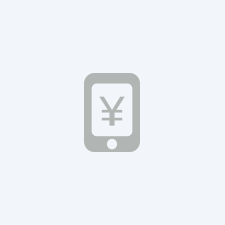
#安卓手机数据恢复,丢失文件找回指南简介
亲爱的读者,您是否曾经不小心卸载了手机上的重要应用或删除了宝贵的数据?别担心,这篇文章将为您提供一个详细的指南,帮助您找回那些不小心丢失的文件。
了解数据丢失的原因
在深入讨论如何恢复数据之前,了解数据丢失的原因至关重要,在安卓手机上,数据丢失可能由以下原因引起:
- 意外删除:不小心删除了文件或应用。
- 系统崩溃:手机系统崩溃导致数据丢失。
- 病毒攻击:恶意软件破坏了您的数据。
- 存储卡损坏:手机存储卡损坏导致数据丢失。
数据恢复的基本原则
在尝试恢复数据之前,了解一些基本原则可以帮助您提高成功率:
- 停止使用设备:一旦意识到数据丢失,立即停止使用手机,以防止新数据覆盖丢失的数据。
- 备份数据:如果可能,尽快备份手机中剩余的数据。
- 使用专业工具:使用专业的数据恢复软件可以提高恢复成功率。
恢复已卸载应用
如果您只是卸载了应用,而没有删除应用数据,那么恢复过程相对简单,以下是一些步骤:
- 重新安装应用:前往Google Play商店,搜索并重新安装您之前卸载的应用,如果应用数据未被删除,您的个人设置和数据可能会恢复。
- 检查备份:如果您之前使用过Google Drive或其他云服务备份应用数据,可以从备份中恢复。
恢复已删除的文件
对于已删除的文件,恢复过程可能更为复杂,以下是一些可能的解决方案:
- 使用文件管理器:检查手机的“最近删除”文件夹,看是否能找到丢失的文件。
- 数据恢复软件:使用专业的数据恢复软件,如Dr.Fone、EaseUS MobiSaver等,这些软件可以帮助您扫描手机并尝试恢复丢失的文件。
实例:使用Dr.Fone恢复数据
让我们通过一个实例来看看如何使用Dr.Fone这款软件来恢复数据:
- 下载并安装Dr.Fone:访问官方网站,下载并安装Dr.Fone软件。
- 连接设备:使用USB线将您的安卓手机连接到电脑。
- 启动软件:打开Dr.Fone,选择“数据恢复”功能。
- 扫描设备:软件将自动扫描您的手机,寻找丢失的数据。
- 预览和恢复:扫描完成后,您可以预览丢失的文件,并选择需要恢复的数据进行恢复。
数据恢复的成功率
数据恢复的成功率受多种因素影响,包括数据丢失的时间、是否进行了新数据的写入等,根据Dr.Fone的官方数据,使用该软件恢复数据的成功率可以达到90%以上。
预防措施
虽然数据恢复是一个有用的工具,但最好的策略还是预防数据丢失,以下是一些预防措施:
- 定期备份:使用Google Drive、Dropbox等云服务定期备份您的数据。
- 谨慎操作:在删除文件或卸载应用时,确保您不再需要这些文件。
- 使用安全软件:安装可靠的安全软件,以防止病毒攻击。
虽然安卓手机的数据丢失是一个令人头疼的问题,但通过采取正确的步骤和使用合适的工具,您仍然有机会找回丢失的数据,希望这篇文章能帮助您更深入地了解数据恢复,并鼓励您采取预防措施,以避免未来的数据丢失。
如果您有任何疑问或需要进一步的帮助,请随时探索更多相关信息,并考虑咨询专业的数据恢复服务,数据安全是数字时代的重中之重,让我们共同努力保护我们的数字资产。
你可能想看:
版权声明:本网站部分内容由用户自行上传,若侵犯了您的权益,请联系我们处理,谢谢!联系QQ:2760375052








